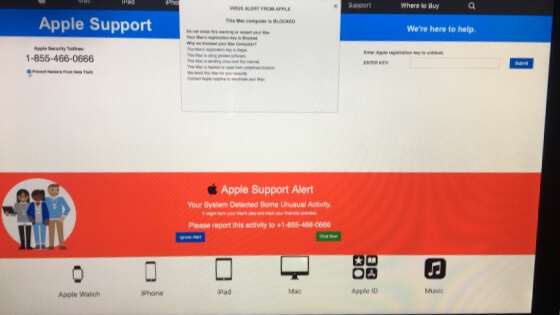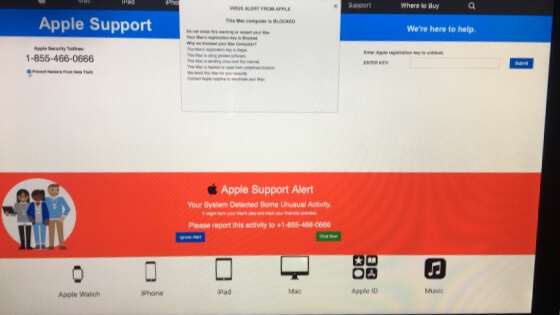Appleのウイルスアラートとは?
以下のガイドは、取り除く方法を明らかにします アップルからのウイルスアラート デバイスとデータのセキュリティに関連するさらなる問題を引き起こさないようにします.
Appleデバイスがウイルスについて警告しているときは、Appleが関与していないことに注意してください. アップルからのウイルスアラート Appleのサポートを装ったさらに別の詐欺メッセージです. 怪しげなネットワークの一部であるさまざまな偽のWebサイトによって配信されます. 詐欺がブラウザに読み込まれると、偽のテクニカルサポート番号に電話してMacで検出されたセキュリティ問題を解決するように説得しようとします。. 詐欺はさらにあなたのMacがブロックされていると主張しているので、再起動したり警告ウィンドウを閉じたりしてはいけませんが、すぐに提示された番号に電話してください. この厄介な詐欺の影響を受けているユーザーの中にいる場合は、この記事をよく読むことをお勧めします, それが引き起こす可能性のある追加の問題についてさらに学び、それを取り除く方法を見てください.
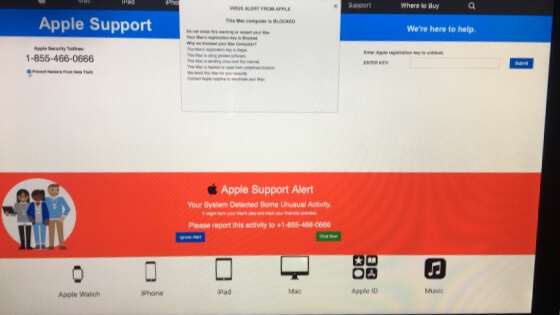
Apple からのウイルス警告の概要
| 名前 |
アップルからのウイルスアラート |
| タイプ |
テクニカルサポート詐欺 |
| 簡単な説明 |
Macで実行されたいくつかの異常なアクティビティの検出について通知するためにブラウジングを突然中断するWebページ. |
| 症状 |
ハッカーによるデータの盗難を防ぐために、特定の番号でAppleサポートに連絡するように促すメッセージが表示されます。. |
| 配布方法 |
ソフトウェアバンドル, 感染したWebページ |
| 検出ツール |
システムがマルウェアの影響を受けているかどうかを確認する
|
アップルからのウイルスアラート – スプレッドテクニック
アップルからのウイルスアラート とも呼ばれる Appleウイルス警告メッセージ 感染したWebサイトにアクセスした後に画面に表示される可能性のある詐欺メッセージです. このような種類のWebサイトまたはWebページには通常、不正な広告を生成し、ターゲットブラウザに読み込まれるたびに他のさまざまな偽のWebサイトにリダイレクトするように設計された悪意のあるスクリプトが含まれています。.
の配布に使用できる別の日陰の拡散技術 アップルからのウイルスアラート 詐欺はソフトウェアのバンドルです. この場合、悪意のある意図者は、追加の不要なエクストラをインストールするように設定された、侵害されたインストーラーを使用して、有用と思われるさまざまな無料のサードパーティアプリをリリースします. 不運にも, バンドルされたエクストラの存在は、ユーザーが騙されて希望のプログラムと一緒にインストールできるように隠されていることがよくあります。.
ただし、不要なアプリの無人インストールを防ぐ方法もあり、ほとんどのアプリインストーラーで提供される詳細/カスタム構成ステップで利用できます。. それを選択したら、そこに記載されているすべての詳細を注意深く読んで、最終的に余分なものの存在を明らかにし、それらのインストールをオプトアウトできるようにする必要があります.
アップルからのウイルスアラート 次のページを表示するために突然ブラウジングを中断する詐欺メッセージです:
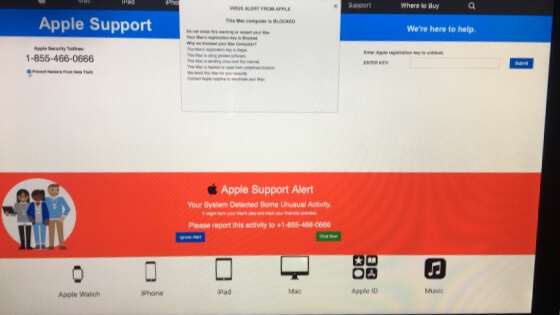
この詐欺のページがブラウザに読み込まれると、開いているWebページにアクセスして新しいページを読み込むことができなくなる可能性があります.
このページは、Macデバイスとそれに保存されているデータのセキュリティに関連する異常なアクティビティの検出について警告します. このページに表示されている情報によると、MacはAppleサポートによってブロックされています。 1-855-466-066 検出された問題を解決する方法について説明を受けます.
これがこの厄介な詐欺に関連する欺瞞的なメッセージです:
アップルからのウイルスアラート
このMacコンピュータはブロックされています
この警告を閉じたり、Macを再起動したりしないでください
Macの登録キーがブロックされています.
Macコンピュータをブロックした理由?
Macの登録キーが不正です.
このMacは海賊版ソフトウェアを使用しています.
このMacはインターネット経由でウイルスを送信しています.
このMacは、検出されていない場所からハッキングまたは使用されています.
セキュリティのためにこのMacをブロックします.
Macを再アクティブ化するには、Appleヘルプラインに連絡してください
加えて, 同じページが次のように主張しています:
Appleサポートアラート
システムが異常なアクティビティを検出しました.
Macのデータに損害を与え、財務活動を追跡する可能性があります
この活動をに報告してください +1-855-466-066
しかし、Appleはウイルスアラートを送信しますか? いいえ. 詐欺師はします. この偽の警告メッセージを表示することによって, 詐欺師は、最終的には次のような機密情報を共有するように要求できるように、あなたを誘惑して連絡することを目的としています。:
- 性別.
- 年.
- フルネーム.
- 住所.
- Mac登録キー.
- 暗証番号.
- クレジットカード番号またはIBAN.
- 街.
- 郵便番号.
- 国.
- 電話.
- Eメール.
- パスワード.
これは、ユーザーの資格情報を盗み、銀行やソーシャルプロファイルをハッキングすることを目的とした詐欺師によって悪用された多くの詐欺の1つです。, お金を盗む, 悪意のあるコードを配信します. Appleサポートになりすましてウェブ全体に誘惑している他の厄介な詐欺は – Appleサポートに連絡する,「「あなたのAppleデバイスにはウイルスがあります と "警告! ウイルスアラートアップルに電話
いかなる状況でも電話番号に電話をかけないでください. 偽のWebサイトで宣伝されているようにフリーダイヤルではありません, そして最短の電話でさえあなたに大金がかかるかもしれません. 言うまでもなく, 詐欺師はAppleの従業員として自分自身を提示することができますが, または他の評判の良いパートナー, 彼らはあなたの個人情報や財務データを取得しようとします. その情報は売ることができます, そしてあなたはより大きな問題に巻き込まれる可能性があります, 個人情報の盗難など, あなたの銀行口座が空になるなど.
時間とともに, 私たちは何とか多くの異なるものを蓄積することができました レポート について “Appleからのウイルスアラート”:
Luz4
ユーザーレベル:レベル 1
(4 ポイント)
macOSSpecialityレベル10点満点: 0
質問:Q:
VIRUS ALERT
IMACデスクトップを持っています. アップルからのウイルスアラート, コンピュータがブロックされていると言います
CROMEはMACが感染していると言います
iMacライン (2012 以降)
アップルからウイルスアラートを削除する方法 (Appleウイルスアラート) 詐欺
さらに質問がある場合、または追加のヘルプが必要な場合, コメントを残すか、電子メールでお問い合わせください。.
オファー
今すぐ削除 (マック)
Mac用のSpyHunterで
アップルからのウイルスアラート システムに永続的なままである可能性があり、 再感染する それ. Mac用のSpyHunterをダウンロードして実行することをお勧めします Mac上のすべてのウイルスファイルを削除するための無料スキャン. これにより、自分で削除を行う場合に比べて、時間と労力を節約できます。.
無料のリムーバーを使用すると, 48時間の待機期間があります, 見つかった結果に対する1つの修正と削除. 読んだ EULA と プライバシーポリシー
取り外し前の準備手順:
以下の手順を開始する前に, 最初に次の準備を行う必要があることに注意してください:
- 最悪の事態が発生した場合に備えてファイルをバックアップする.
- スタンドにこれらの手順が記載されたデバイスを用意してください.
- 忍耐力を身につけましょう.
- 1. Mac マルウェアをスキャンする
- 2. 危険なアプリをアンインストールする
- 3. ブラウザをクリーンアップする
ステップ 1: Mac から VIRUS ALERT FROM APPLE ファイルをスキャンして削除する
VIRUS ALERT FROM APPLE などの望ましくないスクリプトやプログラムの結果として、Mac で問題が発生している場合, 脅威を排除するための推奨される方法は、マルウェア対策プログラムを使用することです。. SpyHunter for Macは、Macのセキュリティを向上させ、将来的に保護する他のモジュールとともに、高度なセキュリティ機能を提供します.
クリック 下のボタン 以下からダウンロードしてください Mac用のSpyHunter VIRUS ALERT FROM APPLEをスキャンします:

すばやく簡単なMacマルウェアビデオ削除ガイド
ボーナスステップ: Macをより速く実行する方法?
Macマシンは、おそらく最速のオペレーティングシステムを維持しています. まだ, Macは時々遅くなり遅くなります. 以下のビデオガイドでは、Macの速度が通常より遅くなる可能性のあるすべての問題と、Macの速度を上げるのに役立つすべての手順について説明しています。.
ステップ 2: VIRUS ALERT FROM APPLEをアンインストールし、関連するファイルとオブジェクトを削除します
オファー
手動での削除には通常時間がかかり、注意しないとファイルに損傷を与えるリスクがあります!
SpyHunterforMacでMacをスキャンすることをお勧めします
覚えておいてください, マルウェアの脅威を取り除くためにSpyHunterforMacを購入する必要がある. 対応するリンクをクリックして、SpyHunterを確認してください
EULA と
プライバシーポリシー
1. ヒット ⇧+⌘+U ユーティリティを開くためのキー. 別の方法は、「実行」をクリックしてから「ユーティリティ」をクリックすることです。, 下の画像のように:

2. アクティビティモニターを見つけてダブルクリックします:

3. アクティビティモニターで、疑わしいプロセスを探します, VIRUS ALERTFROMAPPLEに所属または関連:

ヒント: プロセスを完全に終了するには, 「強制終了" オプション.

4. クリックしてください "行け" もう一度ボタン, ただし、今回は[アプリケーション]を選択します. 別の方法は、⇧+⌘+Aボタンを使用することです.
5. [アプリケーション]メニュー, 疑わしいアプリや名前の付いたアプリを探す, VIRUS ALERTFROMAPPLEと類似または同一. あなたがそれを見つけたら, アプリを右クリックして、[ゴミ箱に移動]を選択します.

6. 選択する アカウント, その後、をクリックします ログインアイテム 好み. Macには、ログイン時に自動的に起動するアイテムのリストが表示されます. VIRUS ALERTFROMAPPLEと同一または類似の疑わしいアプリを探します. 自動実行を停止したいアプリにチェックを入れて、 マイナス (「-」) それを隠すためのアイコン.
7. 以下のサブステップに従って、この脅威に関連している可能性のある残りのファイルを手動で削除します。:
- に移動 ファインダ.
- 検索バーに、削除するアプリの名前を入力します.
- 検索バーの上にある2つのドロップダウンメニューを次のように変更します 「システムファイル」 と 「含まれています」 削除するアプリケーションに関連付けられているすべてのファイルを表示できるようにします. 一部のファイルはアプリに関連していない可能性があることに注意してください。削除するファイルには十分注意してください。.
- すべてのファイルが関連している場合, を保持します ⌘+A それらを選択してからそれらを駆動するためのボタン "ごみ".
経由で VIRUS ALERT FROM APPLE を削除できない場合 ステップ 1 その上:
アプリケーションまたは上記の他の場所でウイルスファイルおよびオブジェクトが見つからない場合, Macのライブラリで手動でそれらを探すことができます. しかし、これを行う前に, 以下の免責事項をお読みください:
免責事項! Macでライブラリファイルを改ざんしようとしている場合, ウイルスファイルの名前を必ず知っておいてください, 間違ったファイルを削除した場合, MacOSに取り返しのつかない損傷を与える可能性があります. あなた自身の責任で続けてください!
1. クリック "行け" その後 "フォルダに移動" 下に示すように:

2. 入力します "/ライブラリ/LauchAgents/" [OK]をクリックします:

3. VIRUS ALERT FROM APPLE と似た名前または同じ名前のウイルス ファイルをすべて削除します。. そのようなファイルがないと思われる場合, 何も削除しないでください.

次の他のライブラリディレクトリでも同じ手順を繰り返すことができます:
→ 〜/ Library / LaunchAgents
/Library / LaunchDaemons
ヒント: 〜 わざとそこにあります, それはより多くのLaunchAgentにつながるからです.
ステップ 3: VIRUS ALERT FROM APPLE – 関連する拡張機能を Safari から削除する / クロム / Firefox
Safariから拡張機能を削除してリセットします.GoogleChromeからツールバーを削除しますMozillaFirefoxからツールバーを削除します
1. Safariを起動します
2. マウスカーソルを画面の上部に置いた後, クリックしてください サファリ ドロップダウンメニューを開くためのテキスト.
3. メニューから, クリック "環境設定"

4. その後, を選択 「拡張機能」 タブ

5. 削除する拡張機能を1回クリックします.
6. クリック 'アンインストール'

アンインストールの確認を求めるポップアップウィンドウが表示されます 拡張子. 選択する 'アンインストール' また, そして、VIRUS ALERTFROMAPPLEは削除されます.
Safariをリセットする方法
重要: Safariをリセットする前に、パスワードを忘れた場合に備えて、ブラウザ内に保存されているすべてのパスワードをバックアップしてください。.
Safariを起動し、をクリックします ギアリーバーアイコン.
[Safariをリセット]ボタンをクリックすると、 ブラウザをリセットする.
1. 始める グーグルクローム を開きます ドロップメニュー

2. カーソルを上に移動します "ツール" 次に、拡張メニューから選択します "拡張機能"

3. 開店から "拡張機能" メニュー検索 アドオン 右側のゴミ箱アイコンをクリックします.

4. 後 拡張子 削除されます, 再起動 グーグルクローム 赤から閉じることで "バツ" 右上隅にあり、もう一度開始します.
1. 始める Mozilla Firefox. メニューを開く 窓

2. を選択 "アドオン" メニューからのアイコン.

3. 選択する 拡張機能 をクリックします "削除する"

4. 後 拡張子 削除されます, 赤から閉じてMozillaFirefoxを再起動します "バツ" 右上隅にあり、もう一度開始します.
VIRUS ALERT FROM APPLE-FAQ
Mac の VIRUS ALERT FROM APPLE とは?
VIRUS ALERT FROM APPLE の脅威は、おそらく望ましくない可能性のあるアプリです. に関連している可能性もあります Macマルウェア. もしそうなら, このようなアプリは Mac の速度を大幅に低下させたり、広告を表示したりする傾向があります. また、Cookieやその他のトラッカーを使用して、MacにインストールされているWebブラウザから閲覧情報を取得することもできます。.
Mac はウイルスに感染する可能性がありますか?
はい. 他のデバイスと同じくらい, Apple コンピュータはマルウェアに感染します. Apple デバイスは頻繁にターゲットにされるわけではないかもしれません マルウェア 著者, ただし、ほぼすべての Apple デバイスが脅威に感染する可能性があるのでご安心ください。.
Mac の脅威にはどのような種類がありますか?
ほとんどのマルウェア研究者とサイバーセキュリティ専門家によると, the 脅威の種類 現在あなたの Mac に感染する可能性があるものは、不正なウイルス対策プログラムである可能性があります, アドウェア また ハイジャッカー (子犬), トロイの木馬, ランサムウェアと暗号通貨マイナー マルウェア.
Mac ウイルスに感染した場合の対処方法, Like VIRUS ALERT FROM APPLE?
パニックになるな! 最初にそれらを分離し、次にそれらを削除することにより、ほとんどのMacの脅威を簡単に取り除くことができます. そのために推奨される方法の 1 つは、評判の良いサービスを使用することです。 マルウェア除去ソフトウェア 自動的に削除を処理してくれる.
そこから選択できる多くのMacマルウェア対策アプリがあります. Mac用のSpyHunter 推奨されるMacマルウェア対策アプリの1つです, 無料でスキャンしてウイルスを検出できます. これにより、他の方法で行う必要がある手動での削除にかかる時間を節約できます。.
How to Secure My Data from VIRUS ALERT FROM APPLE?
いくつかの簡単なアクションで. 何よりもまず, これらの手順に従うことが不可欠です:
ステップ 1: 安全なコンピューターを探す 別のネットワークに接続します, Macが感染したものではありません.
ステップ 2: すべてのパスワードを変更する, 電子メールのパスワードから始めます.
ステップ 3: 有効 二要素認証 重要なアカウントを保護するため.
ステップ 4: 銀行に電話して クレジットカードの詳細を変更する (シークレットコード, 等) オンラインショッピングのためにクレジットカードを保存した場合、またはカードを使用してオンラインアクティビティを行った場合.
ステップ 5: 必ず ISPに電話する (インターネットプロバイダーまたはキャリア) IPアドレスを変更するように依頼します.
ステップ 6: あなたの Wi-Fiパスワード.
ステップ 7: (オプション): ネットワークに接続されているすべてのデバイスでウイルスをスキャンし、影響を受けている場合はこれらの手順を繰り返してください。.
ステップ 8: マルウェア対策をインストールする お持ちのすべてのデバイスでリアルタイム保護を備えたソフトウェア.
ステップ 9: 何も知らないサイトからソフトウェアをダウンロードしないようにし、近づかないようにしてください 評判の低いウェブサイト 一般に.
これらの推奨事項に従う場合, ネットワークとAppleデバイスは、脅威や情報を侵害するソフトウェアに対して大幅に安全になり、将来的にもウイルスに感染せずに保護されます。.
あなたが私たちで見つけることができるより多くのヒント MacOSウイルスセクション, Macの問題について質問したりコメントしたりすることもできます.
VIRUS ALERT FROM APPLE 調査について
SensorsTechForum.comで公開するコンテンツ, この VIRUS ALERT FROM APPLE 除去ガイドが含まれています, 広範な研究の結果です, あなたが特定のmacOSの問題を取り除くのを助けるためのハードワークと私たちのチームの献身.
VIRUS ALERT FROM APPLE に関する調査をどのように実施したか?
私たちの調査は独立した調査に基づいていることに注意してください. 私たちは独立したセキュリティ研究者と連絡を取り合っています, そのおかげで、最新のマルウェア定義に関する最新情報を毎日受け取ることができます, さまざまな種類のMacの脅威を含む, 特にアドウェアと潜在的に不要なアプリ (PUA).
さらに, VIRUS ALERT FROM APPLE 脅威の背後にある研究は、 VirusTotal.
Macマルウェアによってもたらされる脅威をよりよく理解するため, 知識のある詳細を提供する以下の記事を参照してください.